
ApowerMirror Review: Ist es im Jahr 2025 immer noch das beste Tool zur Bildschirmspiegelung?

Suchen Sie ein zuverlässiges Tool zur Bildschirmspiegelung ? Willkommen zu unserem vollständigen ApowerMirror-Test. In der heutigen digitalen Welt ist die Möglichkeit, Ihr Smartphone oder Tablet auf einen Computerbildschirm zu spiegeln, wichtiger denn je, sei es beim Spielen, bei Geschäftstreffen oder beim Fernlernen.
ApowerMirror behauptet, eine einfache und leistungsstarke Möglichkeit zu bieten, Geräte auf verschiedenen Plattformen zu spiegeln – aber lohnt sich das wirklich?
In diesem ausführlichen Leitfaden erfahren Sie alles, was Sie über ApowerMirror wissen müssen, einschließlich seiner Funktionen, Preise, echten Vor- und Nachteile und sogar einer großartigen Alternative, wenn Sie nach mehr Optionen suchen. Lass uns eintauchen.
ApowerMirror ist ein vielseitiges Tool zur Bildschirmspiegelung und -steuerung, mit dem Sie den Bildschirm Ihres Mobilgeräts auf einem Computer, Mac oder sogar einem Smart-TV schützen können. Es ist äußerst nützlich für Präsentationen, Spiele, Medienfreigabe und Fernverwaltungsaufgaben.
* Bildschirmspiegelung: Unterstützt die Spiegelung Android und iOS Geräten auf PC oder Mac .
* Gerätesteuerung: Ermöglicht Benutzern die direkte Steuerung von Android Geräten von einem Computer aus mit Maus und Tastatur.
* Dateiübertragung: Übertragen Sie Fotos, Videos und andere Dateien nahtlos zwischen Geräten.
* Bildschirmaufzeichnung: Nehmen Sie den gespiegelten Bildschirm während des Spiels oder bei Demonstrationen auf.
* Screenshot-Aufnahme: Machen Sie ganz einfach Screenshots der gespiegelten Anzeige.
* TV-Casting: Projizieren Sie Computerinhalte auf einen Smart-TV-Bildschirm.
Wie jede Software hat auch ApowerMirror seine Stärken und Schwächen. Hier ist eine kurze Aufschlüsselung:
* Plattformübergreifende Kompatibilität: Funktioniert gut mit Android , iOS , Windows und Mac .
* Stabile Verbindung: Bietet eine relativ reibungslose und stabile Spiegelung, insbesondere über USB.
* Mehrere Funktionen: Über die einfache Spiegelung hinaus unterstützt es Bildschirmaufzeichnung, Erfassung, Anmerkung und Fernsteuerung.
* Einfache Benutzeroberfläche: Benutzerfreundliches Design, das die Verwendung auch für Anfänger erleichtert.
* Verzögerung bei WLAN: Bei der drahtlosen Spiegelung kann es manchmal zu spürbaren Verzögerungen kommen.
* Eingeschränkte iOS Fernsteuerung: Nur Android Geräte unterstützen die vollständige Fernbedienung.
* Teures Abonnement: Im Vergleich zu anderen Telefonspiegelungstools ist die Premium-Version relativ teuer.
* Gelegentliche Fehler: Einige Benutzer berichten von gelegentlichen Abstürzen oder Verbindungsproblemen.
ApowerMirror ist nicht völlig kostenlos. Es bietet eine kostenlose Testversion mit eingeschränkten Funktionen – hauptsächlich ein Wasserzeichen auf dem gespiegelten Bildschirm und eingeschränkten Zugriff auf Premium-Funktionen wie die Fernbedienung.
Hier ein kurzer Überblick über die Preise:
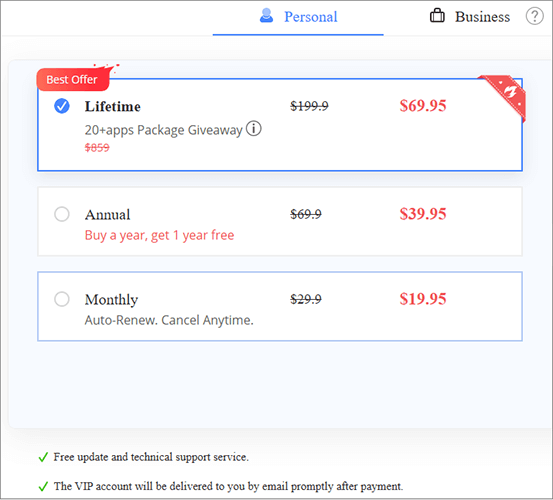
Darüber hinaus wurde für den lebenslangen Mitgliedschaftsplan des Teams eine Gruppenkaufoption zur Verfügung gestellt. Für Einkäufe durch eine Gruppe von zwei oder mehr Einzelpersonen beträgt der Preis pro Person 111,9 US-Dollar.
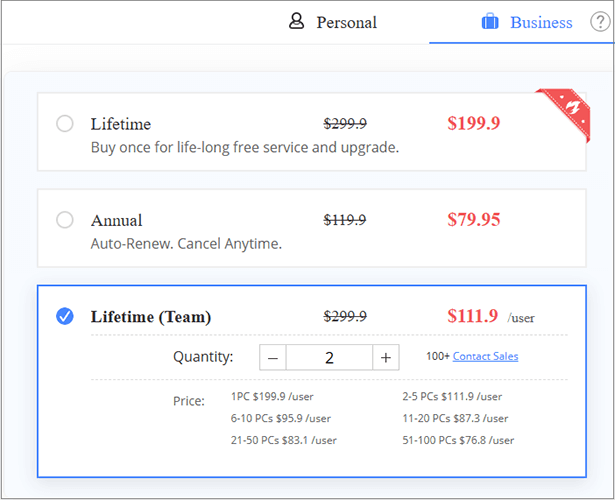
Hinweis: Dieser Preis basiert auf dem aktuellen Zeitpunkt der Erstellung des Artikels. Die Preise können zu unterschiedlichen Zeiten variieren und Rabatte werden wahrscheinlich zu besonderen Anlässen wie Thanksgiving oder Weihnachten angeboten.
ApowerMirror bietet zahlreiche Funktionen, darunter Bildschirmspiegelung, Aufzeichnung, Anmerkungen und Fernsteuerung . In diesem Abschnitt konzentrieren wir uns auf eine seiner Kernfunktionen: wie Sie den Bildschirm Ihres Telefons auf einen Computer spiegeln. Hier sind die Schritte:
Schritt 1. Laden Sie ApowerMirror herunter und installieren Sie es auf Ihrem Smartphone und Computer.
Schritt 2. Tippen Sie auf das „LocalCast“-Symbol, um nach verfügbaren Geräten zu suchen und Ihre Geräte zu verbinden:

Schritt 3. Starten Sie ApowerMirror auf beiden Geräten.
Schritt 4. Tippen Sie auf Ihrem Telefon auf „Spiegeln“ und wählen Sie Ihren Computer aus den verfügbaren Geräten aus.
Schritt 5. Starten Sie die Spiegelung. Sie können den Bildschirm Ihres Telefons jetzt direkt von Ihrem PC aus steuern, aufzeichnen oder mit Anmerkungen versehen.
Hinweis: Für die beste Stabilität und Geschwindigkeit wird eine USB-Verbindung empfohlen, insbesondere für Spiele oder Video-Streaming.
Nachdem Sie unseren ApowerMirror-Test oben gelesen haben, denken Sie möglicherweise, dass es Ihren Anforderungen an ein Bildschirmspiegelungstool perfekt entspricht – oder Sie stellen fest, dass es hinter Ihren Erwartungen zurückbleibt. Wenn Sie zu letzterer Gruppe gehören, wird es Sie freuen zu erfahren, dass es andere Alternativen mit ähnlichen oder sogar besseren Funktionen gibt. Eine der besten Optionen, die es wert ist, in Betracht gezogen zu werden, ist Phone Mirror .
Warum Phone Mirror eine bessere Wahl sein könnte:
Hier nehmen wir als Beispiel die Übertragung eines Android Geräts auf einen PC :
01 Klicken Sie auf die Schaltfläche unten, um die neueste Version von Phone Mirror herunterzuladen und auf Ihrem PC oder Mac zu installieren.
02 Starten Sie das Programm und wählen Sie „ Android “ auf der Home-Oberfläche.

03 Wählen Sie, ob Sie eine Verbindung über USB oder WLAN herstellen möchten (es wird empfohlen, zum ersten Mal eine USB-Verbindung zu verwenden). Aktivieren Sie auf Ihrem Android Telefon das USB-Debugging, wenn Sie eine Verbindung über USB herstellen, oder stellen Sie sicher, dass beide Geräte mit demselben Wi-Fi-Netzwerk verbunden sind, wenn Sie eine drahtlose Verbindung verwenden.

04 Sobald die Verbindung hergestellt ist, wird Ihr Android Bildschirm auf Ihrem Computer oder Fernseher gespiegelt. Sie können jetzt verschiedene Aktivitäten genießen, z. B. Mobile Legends direkt auf Ihrem PC spielen.

In diesem ApowerMirror-Testbericht wurden die Hauptfunktionen, Vor- und Nachteile, die Preise und die Verwendung für die Bildschirmspiegelung behandelt. ApowerMirror ist ein vielseitiges Tool zum Spiegeln mobiler Geräte auf Computer, aber es ist möglicherweise nicht für alle Anforderungen geeignet, insbesondere angesichts seiner Einschränkungen und Kosten.
Wenn Sie nach einer stabileren, erschwinglicheren und benutzerfreundlicheren Alternative suchen, ist Phone Mirror sehr zu empfehlen. Letztendlich hängt die richtige Wahl davon ab, was für Sie am meisten Priorität hat – sei es Funktionalität, Leistung oder Budget.
Verwandte Artikel:
So erstellen Sie eine Bildschirmspiegelung im Vollbildmodus auf 5 bewährte Arten [ Android /iPhone]
Wie führt man die Bildschirmspiegelung von Samsung auf PC oder Fernseher durch? Leicht zu lösen
5 einfache Optionen für den Zugriff auf PC-Dateien von Android Telefon aus [getestet]
So spielen Sie Android -Spiele problemlos auf dem PC [Mehrere Tools]

 Bildschirm-Spiegel
Bildschirm-Spiegel
 ApowerMirror Review: Ist es im Jahr 2025 immer noch das beste Tool zur Bildschirmspiegelung?
ApowerMirror Review: Ist es im Jahr 2025 immer noch das beste Tool zur Bildschirmspiegelung?